通常,使用Windows 10时若遇到严重问题无法进入系统,我们一般会进入WinRE环境进行修复。不过,在实际使用时有诸多不便,例如:进入修复环境的步骤繁琐,需要输入当前账户密码才能进入;进入后只能使用命令提示符等。为了让WinRE环境使用更方便,我们可以手动对其进行改造。
●为啥这么麻烦?了解WinRE那些事
作为系统修复工具,由于在WinRE环境中的操作具备一定的危险性,所以微软从安全考虑,对WinRE的运行作了一定的限制:
1. 默认不会在开机的多重启动菜单中出现,只有在开机后的启动菜单界面中点击“更改默认值或其他选项→疑难解答→高级选项”才可以进入(图1)。单系统的用户因为不会出现启动界面,所以进入的方式更复杂。
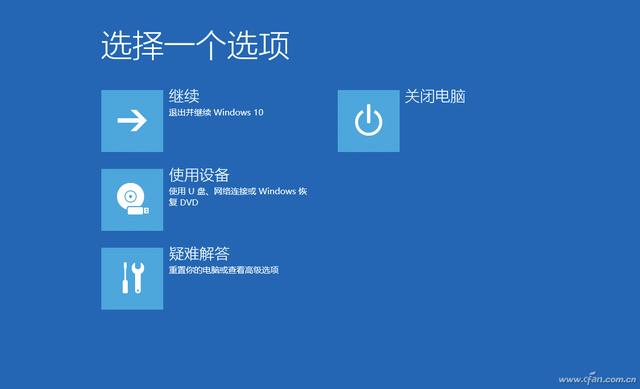
2. WinRE默认启动后加载的是系统修复程序(X:\sources\RecEnv.exe),而不是我们常见的类似PE的桌面形式。
3. 为了确保系统的安全性,WinRE修复环境默认启用了强制身份验证,进入时会要求提供登录账户和密码。
●动手改造 让WinRE使用更简单
1. 将WinRE添加到BCD启动菜单
WinRE修复环境的主体文件实际上是“WinRE.wim”文件,因此我们只要在系统的BCD菜单中添加“WinRE.wim”文件对应的启动项即可。下面介绍通过复制WinRE启动文件实现的方法。
启动命令提示符窗口并输入“reagentc /info”,回车后会显示当前系统的“WinRE.wim”文件所在的位置。这里可以看到笔者电脑中的“WinRE.wim”文件位于“harddisk0\partition2\Recovery\WindowsRE”,即“第一块硬盘\第二个分区\Recovery\WindowsRE”下(图2)。
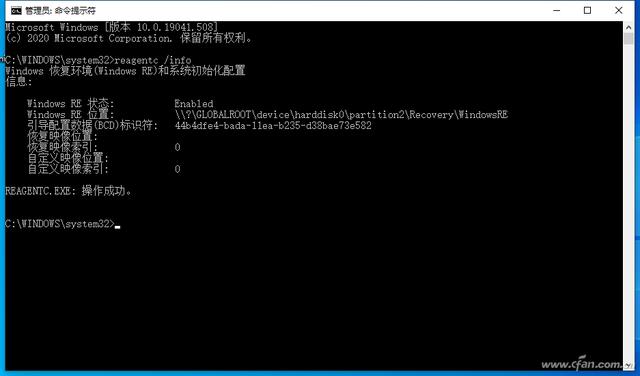
由于WinRE.wim文件所在的分区是隐藏的,默认无法直接访问,因此可使用Bootice.exe为其分配盘符(假设为H:),接着打开“H:\Recovery\WindowsRE”,将其中的Winre.wim和boot.sdi文件复制到F:\备用(图3)。
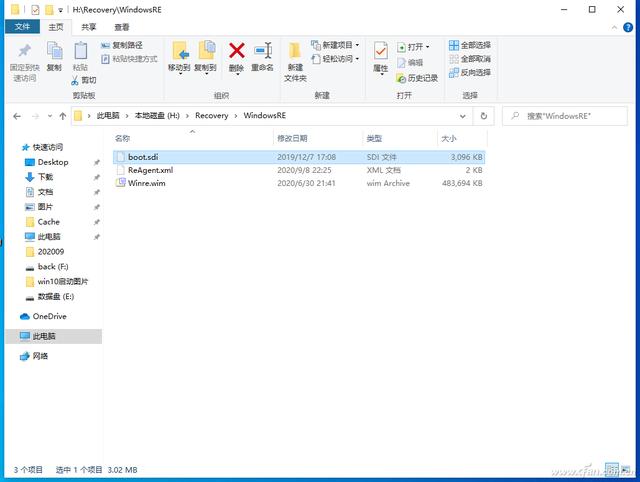
返回Bootice.exe主界面,切换到“BCD编辑”选项卡。点击“添加→新建WIM启动项”,启动磁盘和启动分区选择第一块磁盘的F盘。点击“SDI文件”后的BOOT按钮,在打开的窗口中同样选择上述磁盘和分区,将菜单名称设置为“DIY Windows Recovery Environment”,其他设置依默认,点击“保存全局设置”退出(图4)。
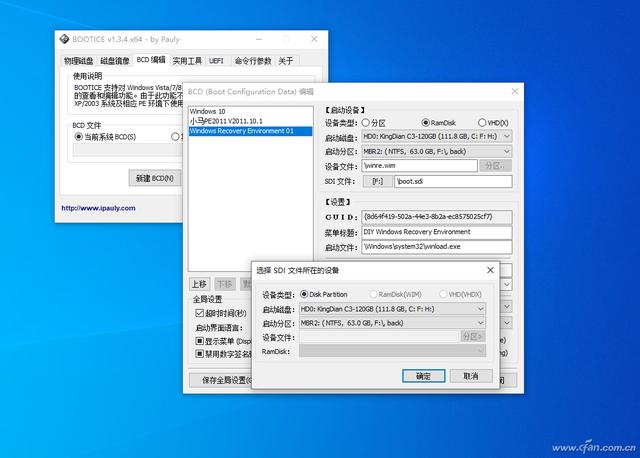
2. 更改WinRE启动程序
如上所述,进入修复环境需要输入账户、密码且没有图形化操作界面,下面通过对其中的Winre.wim进行编辑解决这些问题。在WinRE修复环境中启动界面程序是通过其中的“winpeshl.ini”文件进行配置,它会在进入系统后加载“AppPath=”后指定的程序,因此我们只要在其后添加指定的GUI程序,这样就可以实现进入WinRE后使用图形化操作界面。不过需要注意的是,这里添加的程序需要符合一定的要求,首先是版本要和当前系统一致(比如x64系统需使用For x64程序),其次是程序一定要能够在WinRE修复环境下正常运行(可以先进入WinRE进行测试)。由于现在大家多使用64位操作系统,这里我们以添加64位的7-Zip管理器作为图形化操作界面为例,它既免费又使用类似资源管理器的界面,用来对文件进行图形化管理很方便。当然也可以选择一些专业的资源管理器软件,如TocalCommand、A43等,选择的程序只要符合上述要求即可。
首先在系统中安装64位的7-Zip,接着到http://www.chuyu.me/zh-Hans/下载“dism++”。启动“dism++”后点击“文件→挂载镜像”,镜像文件选择“F:\winre.wim”(即上述复制出来的文件),加载目录为“D:\winre”(请自行先在D:盘建立该目录),点击“确定”(图5)。
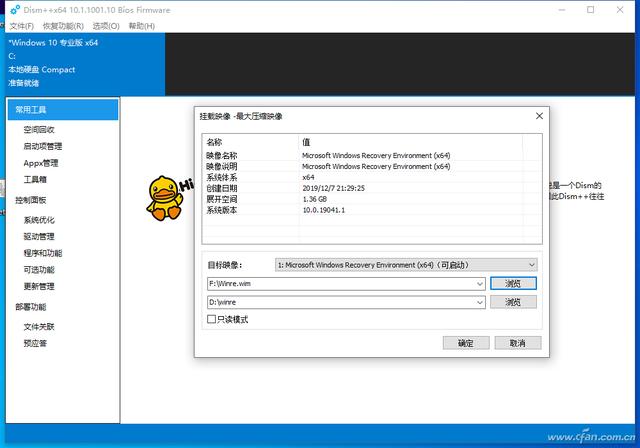
成功加载镜像文件后,使用记事本打开“D:\winre\Windows\System32\winpeshl.ini”,按照如图所示的格式修改并保存(图6)。
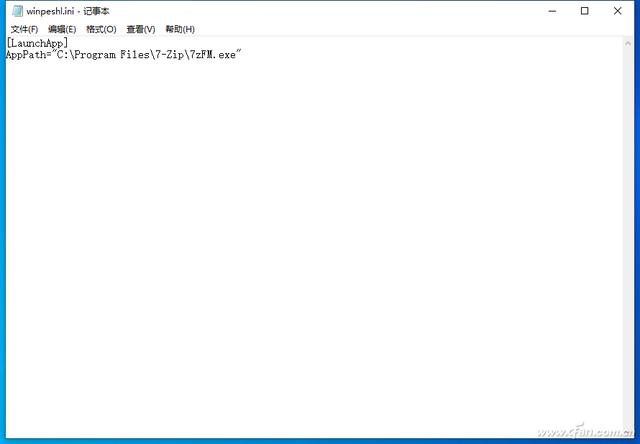
返回Dism++界面,依次点击“文件→保存镜像”和“卸载镜像”。当我们需要使用WinRE修复环境时,重启系统后在多重启动界面中选择“DIY Windows Recovery Environment”菜单(图7)。
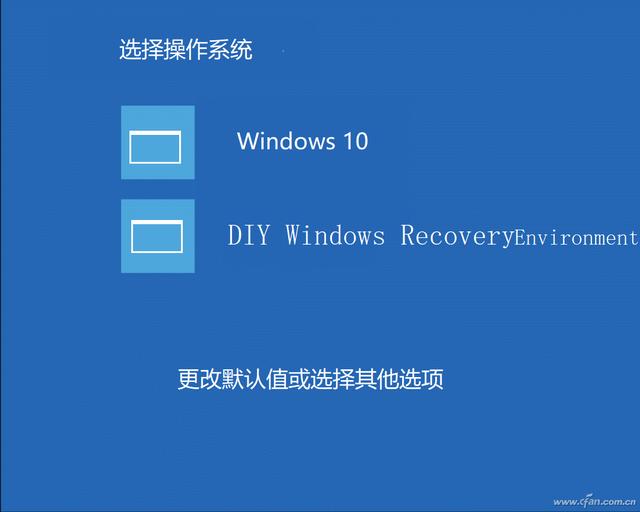
这样电脑会加载“F:\winre.wim”文件,成功完成文件的加载后会自动打开7-Zip压缩管理器界面。我们可以像使用资源管理器一样进行操作,比如提取文件、复制文件、运行修复程序(在窗口展开“X:\sources\RecEnv.exe”运行即可)等(图8)。
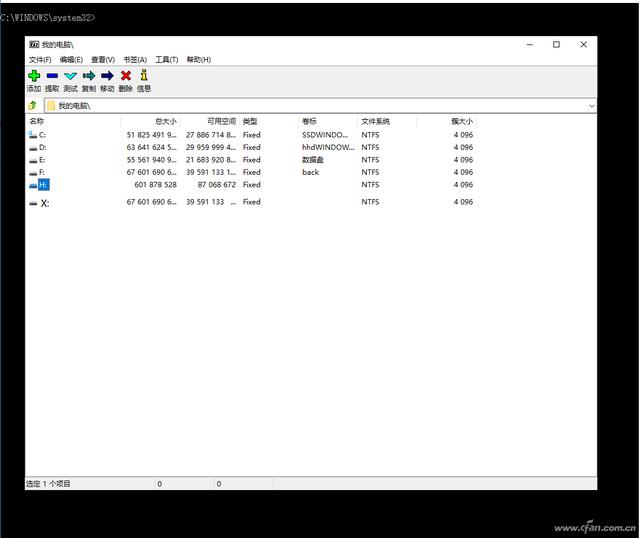

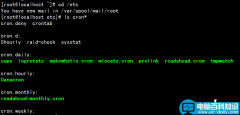


![RedHat服务器上[Errno 5] OSError: [Errno 2]的解决方法](https://img.pc-daily.com/uploads/allimg/4752/11135115c-0-lp.png)

